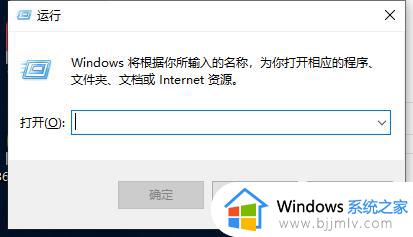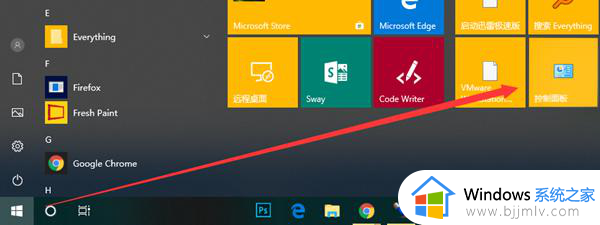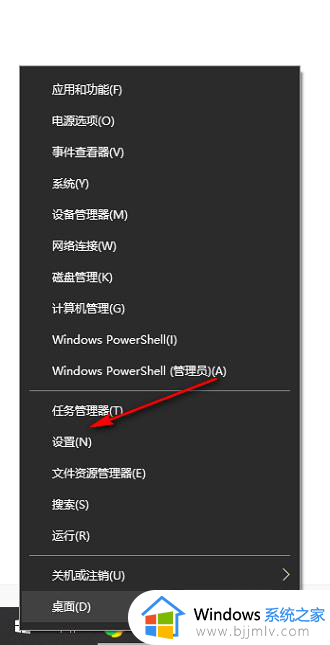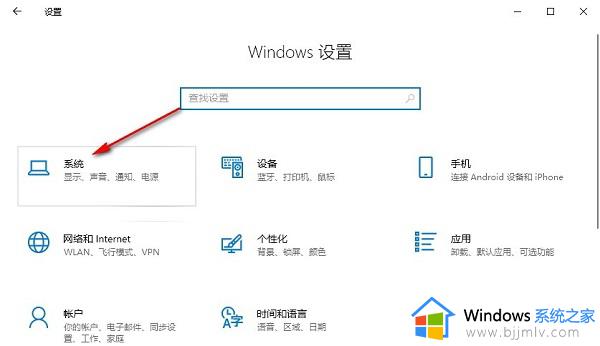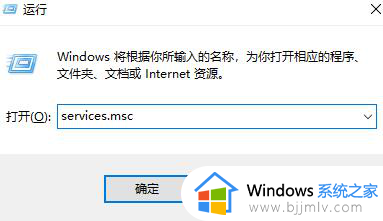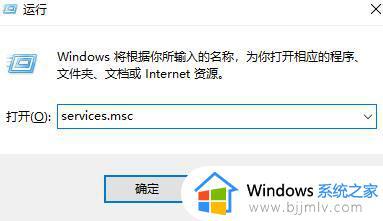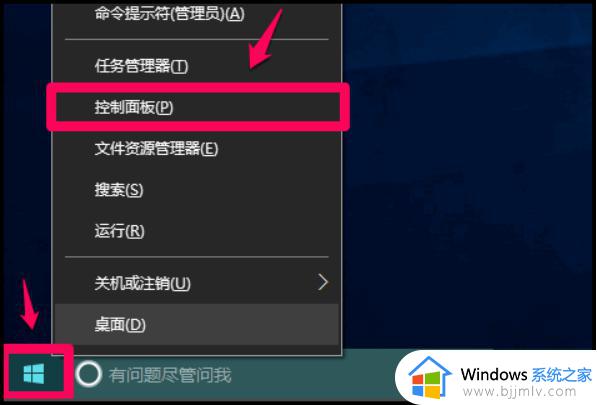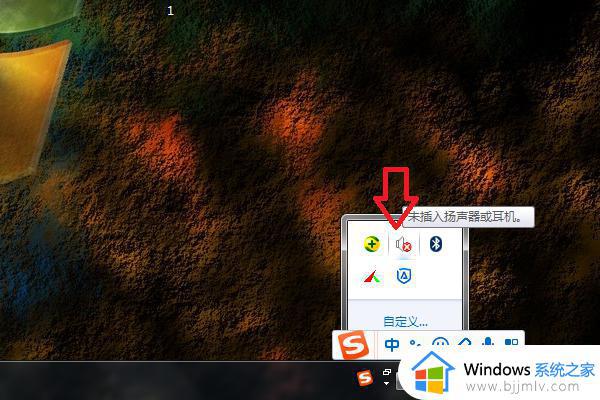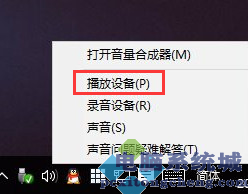win10怎么禁用电脑声音设备功能 win10如何禁用电脑声音输出设备
更新时间:2024-05-06 15:22:41作者:run
在使用win10电脑的过程中,有时候我们可能会需要禁用声音设备,比如在需要安静的环境下工作或学习时,那么win10怎么禁用电脑声音设备功能呢?下面就让我们一起来看看win10如何禁用电脑声音输出设备吧。
电脑声音设备禁用方法:
1、“win+i”快捷键打开“设置”界面,点击其中的“系统”选项。
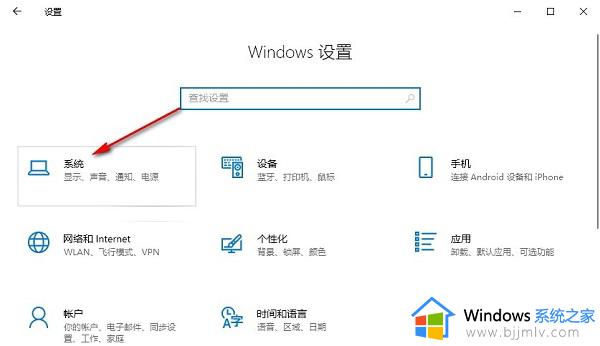
2、进入到新的界面之后,需要点击左侧栏中的“声音”选项。
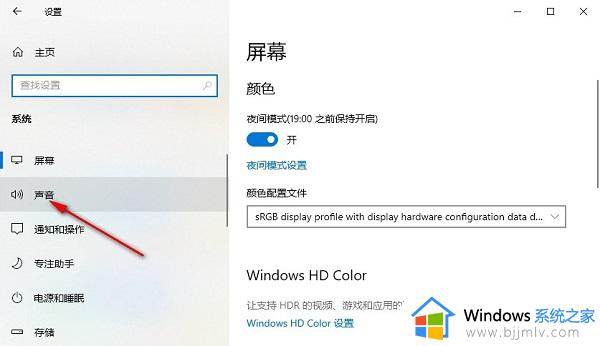
3、随后找到右侧中的“管理声音设备”进行点击。
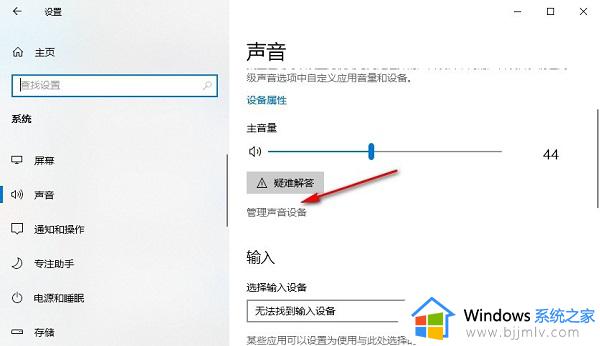
4、然后找到其中的“输出设备”打开,最后点击其中的“禁用”按钮就可以了。
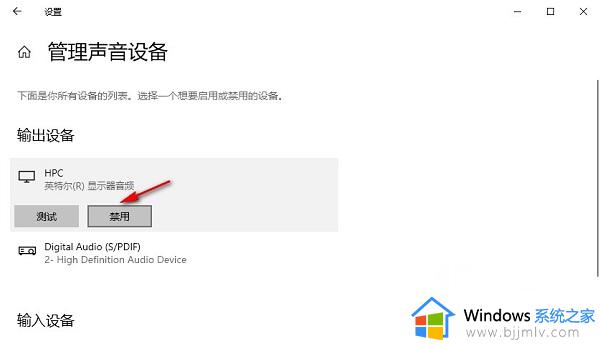
以上就是win10如何禁用电脑声音输出设备的全部内容,还有不清楚的用户就可以参考一下小编的步骤进行操作,希望本文能够对大家有所帮助。